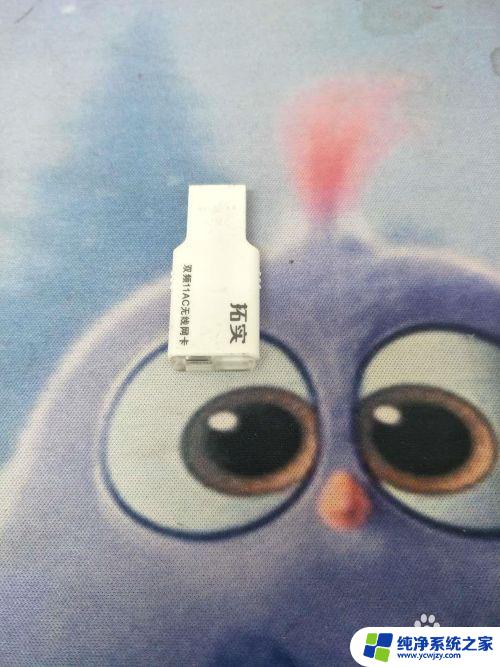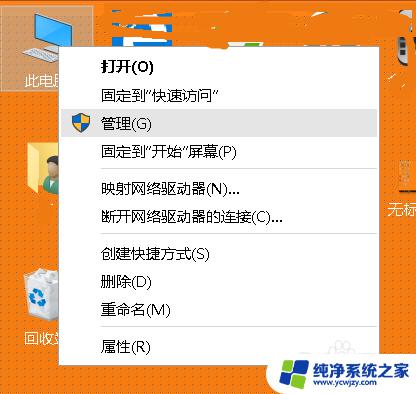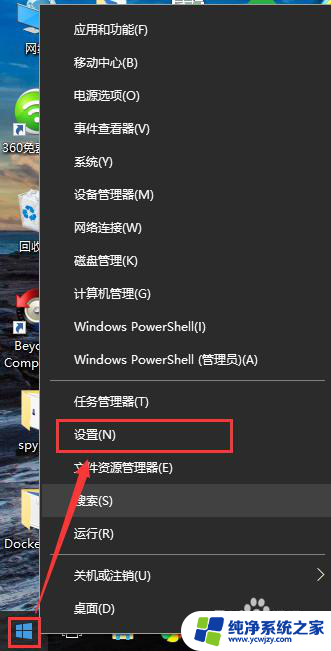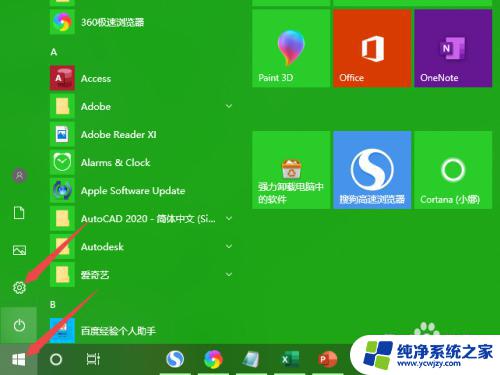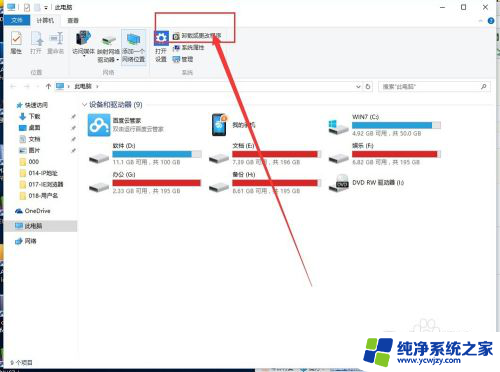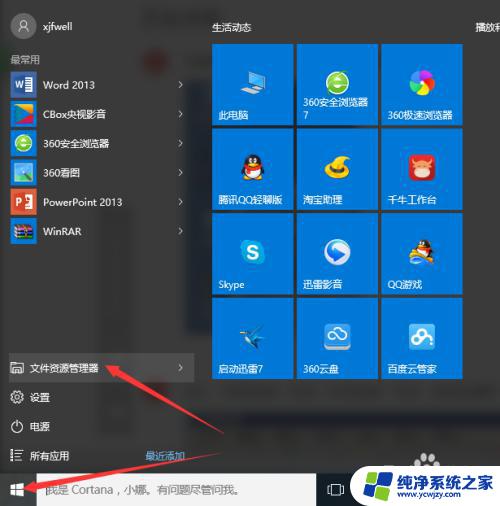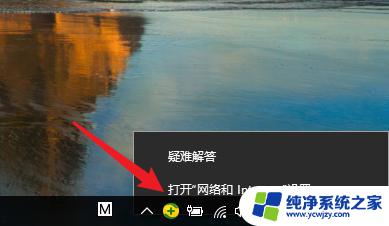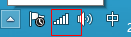win10连接无线网卡
在现代社会中无线网络已经成为人们生活中不可或缺的一部分,在使用Windows 10操作系统的电脑时,连接无线网卡和开启无线网络连接是非常常见的操作。通过简单的步骤,我们就可以轻松地享受到网络带来的便利和乐趣。接下来让我们一起来了解一下如何在Windows 10中连接无线网卡和开启无线网络连接的具体步骤。
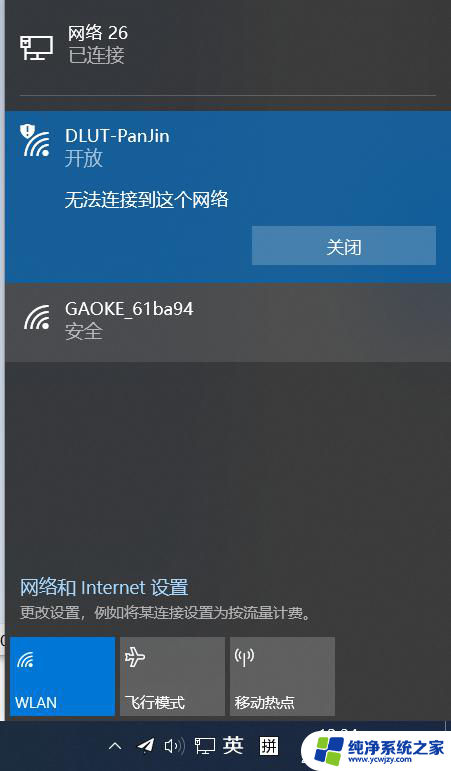
连接无线首先需要开启无线网卡:
1、无线功能键上一般标识有飞机或电脑信号图标;
若是较早期的机型,电脑前侧或左右侧有无线网卡物理开关,需要您提前打开;另,部分功能键开关需要您在安装电源管理和无线网卡驱动后。使用Fn+F5组合键调出无线开关设定
一般在win10系统中我们可以这样操作:
2、接着点击任务栏右侧的网络图标,在弹出的界面处,可通过点击飞行模式选项,来开启或关闭飞行模式功能,即关闭网络
3、开启无线网卡后点击右下角网络连接图标
4、此时屏幕右侧会列出当前搜索到的网络连接。选择要连接的网络,点击左键
5、点击连接,输入wifi密码,然后点击下一步即可完成连接!
通过上述五步的操作,我们就算把无线网卡打开了。
以上是关于win10连接无线网卡的全部内容,如果有遇到相同情况的用户,可以按照小编的方法来解决。